ps将动漫人物处理成真实效果
发布时间:2016-12-29 来源:查字典编辑
摘要:我们平时会看到很多动漫图片,有些十分精美,但是却缺少真实性,那么,能否用软件photoshop将它们变得比较真实呢?下面举例说明。方法/步骤...
我们平时会看到很多动漫图片,有些十分精美,但是却缺少真实性,那么,能否用软件photoshop将它们变得比较真实呢?下面举例说明。
方法/步骤
先在photoshop里把两张图都打开。
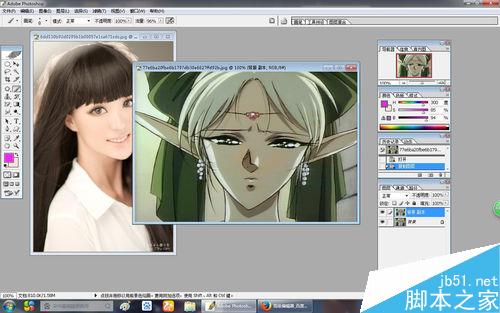
用吸管工具吸取真实肤色人物的鼻子高光处,然后选择柔角画笔,将不透明度调到38%,流量调到42%,画笔大小调到75,然后在动漫人物脸上,颈上以及耳朵上涂抹,去掉原有的青绿色。
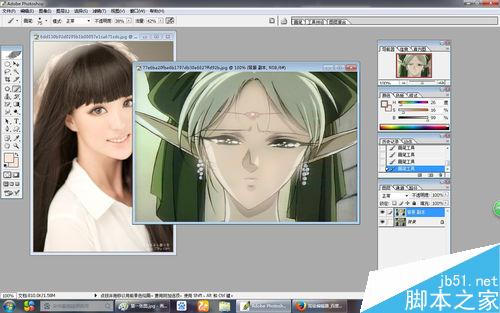
选择绿色(#129920)柔角画笔,大小调为27,然后在动漫人物眼睛瞳仁处轻点,令其染上迷人的颜色。
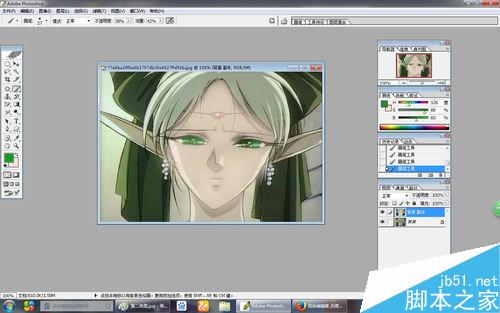
同样是用同一个柔角画笔,大小27,选择浅红颜色(#FE7EE4),在动漫人物的唇上轻点,令她的樱唇更加美丽。
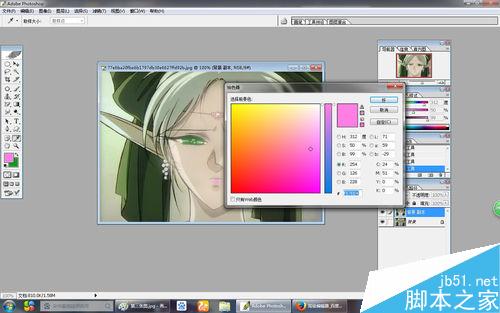
用同一个柔角画笔,大小选为11,在动漫人物的额头挂链中心点上几点上面所说的浅红色,同样,将头巾颜色加深,头发颜色光亮处减淡,背景补上淡蓝色,这样就成图了,是不是更加好看且真实了呢?
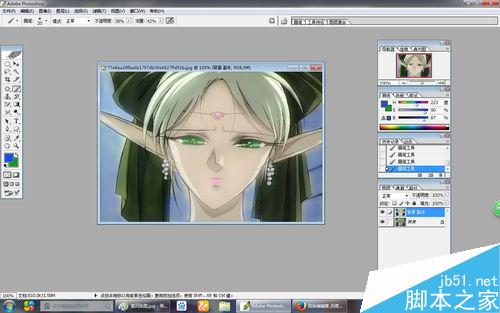
注意事项
需要注意的是画笔的轻重,注意调节画笔的不透明度及流量。
以上就是ps将动漫人物处理成真实效果方法介绍,大家学会了吗?希望能对大家有所帮助!


